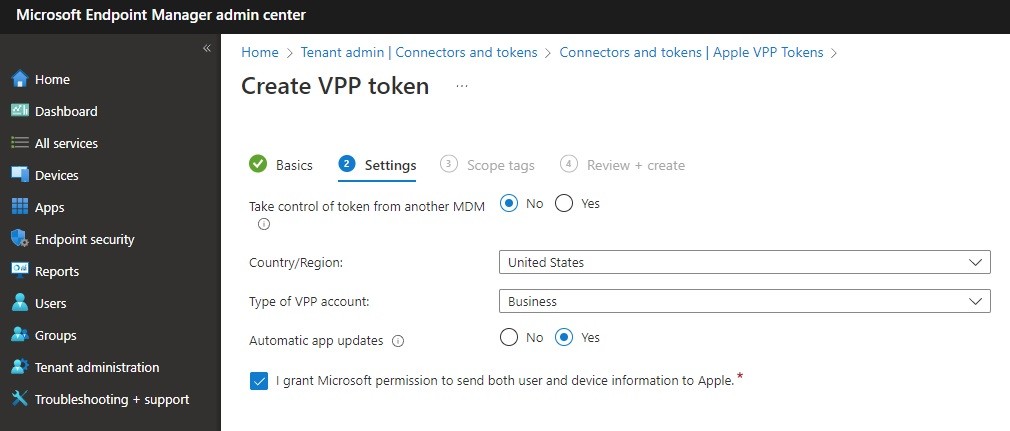
Hola a todos, el dia de hoy vamos a ver la manera en como podemos configurar un perfil de enrolamiento de Apple (iOS) para usar con Microsoft Intune, esto con la finalidad de poder administrar de manera corporativa nuestros dispositivos iOS usando Apple Business Manager.
Lo primero que debemos hacer es crear el Apple Device Enrollment token (.pem) Este token permite que Intune sincronice información sobre los dispositivos Apple que posee su empresa. También permite que Intune cargue perfiles de inscripción en Apple y asigne dispositivos a esos perfiles.
Dentro de el portal de Microsoft Endpoint Manager Admin Center, nos dirijimos a Devices – iOS/iPadOS enrollment – Enrollment Program Tokens – Add.
llenamos todos los campos ororgando permiso a Microsoft para enviar información de usuarios y dispositivos a Apple seleccionando Aceptar.
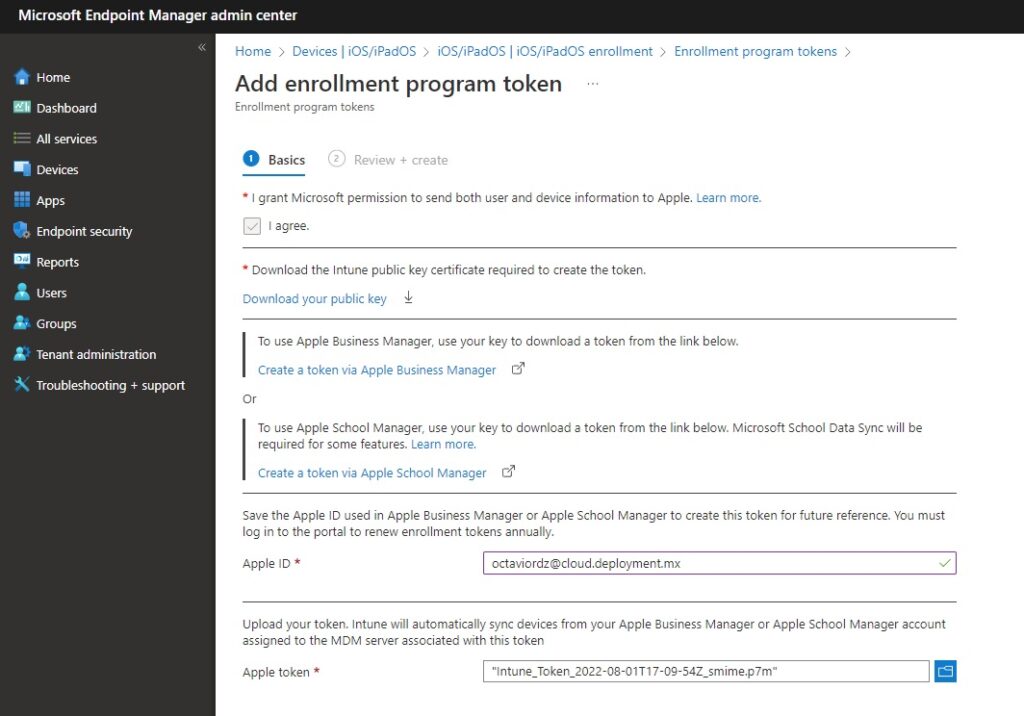
elejimos descargar clave pública para descargar y guardar el archivo de clave de cifrado (.pem) localmente. El archivo .pem se usa para solicitar un certificado de relación de confianza desde el portal de Apple.
Crear un token para el Programa de inscripción de dispositivos de Apple para abrir el portal del Programa de implementación de Apple e inicie sesión con el ID de Apple de su empresa. Puede usar esta ID de Apple para renovar su token.
Agregamos un nuevo servidor y colocamos un nombre para identificarlo, esto junto con la clave pulica o token descargado en el paso anterior.
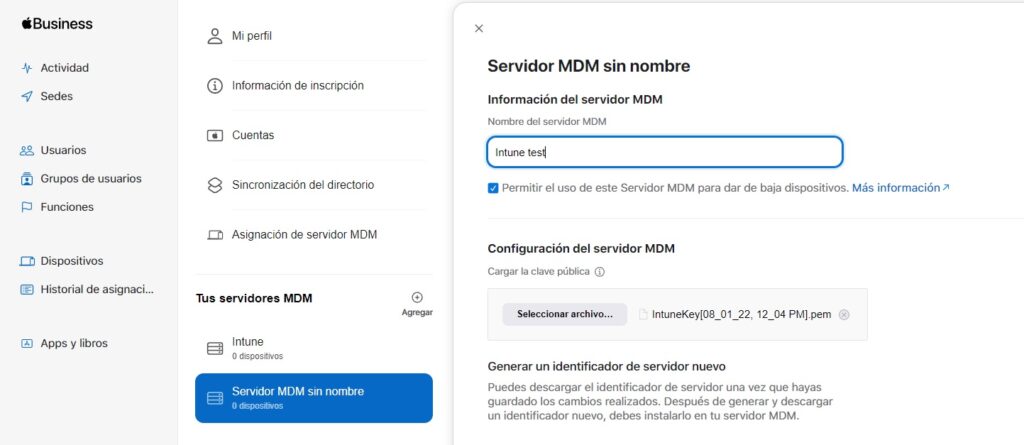
Una vez guardada la configuracion, seleccionamos el servidor MDM para descargar el identificador que subiremos a Microsoft Intune para terminar la configuracion.
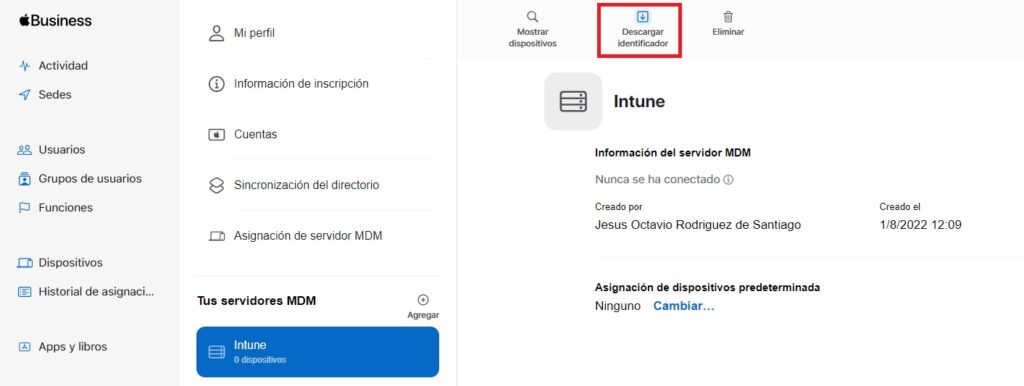
Desde el portal de Intune llenamos los campos restantes con el Apple ID y el identificador. Damos clic en Crear.

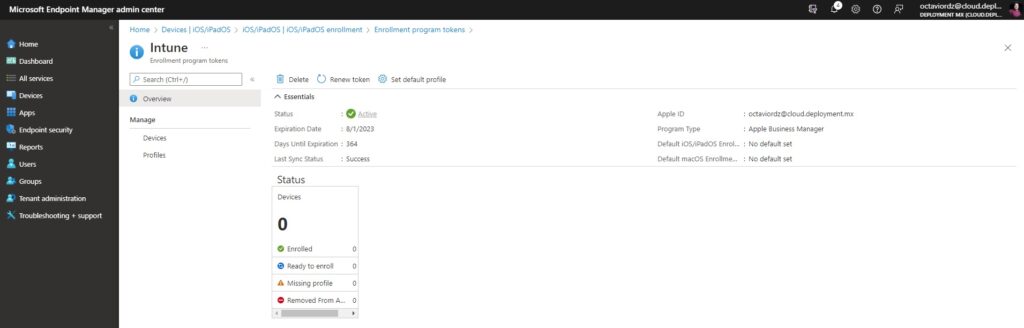
Ahora procedemos a crear nuestro Apple enrollment profile, para ello una vez instalado el token y este en estado activo, vamos a la siguiente configuración.
Ahora vamos a crear el VPP Token desde el portal de Intune para ello vamos a connectors and tokens y llenamos los campos. (el vpp token lo descargamos desde el portal de Apple Business Manager)
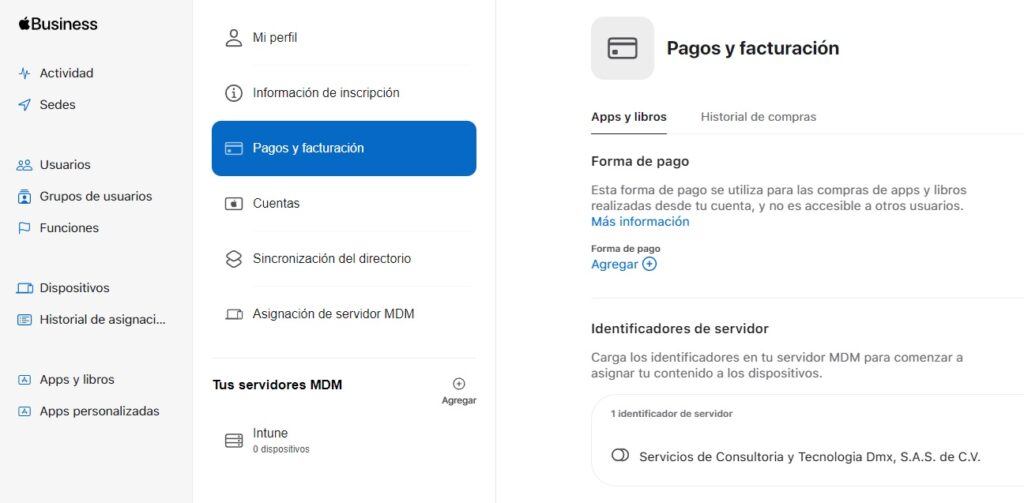
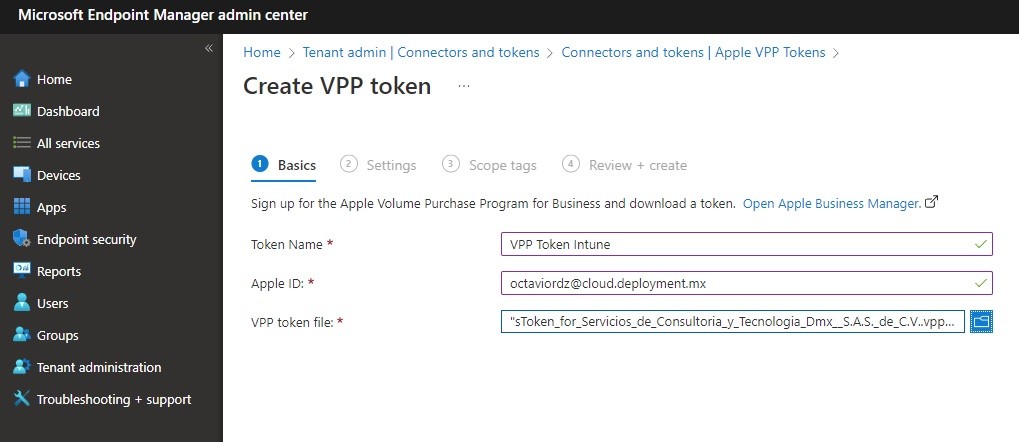
Aceptamos los terminos y podemos seleccionar si MDM se administra por otro Servidor o solamente por Intune.
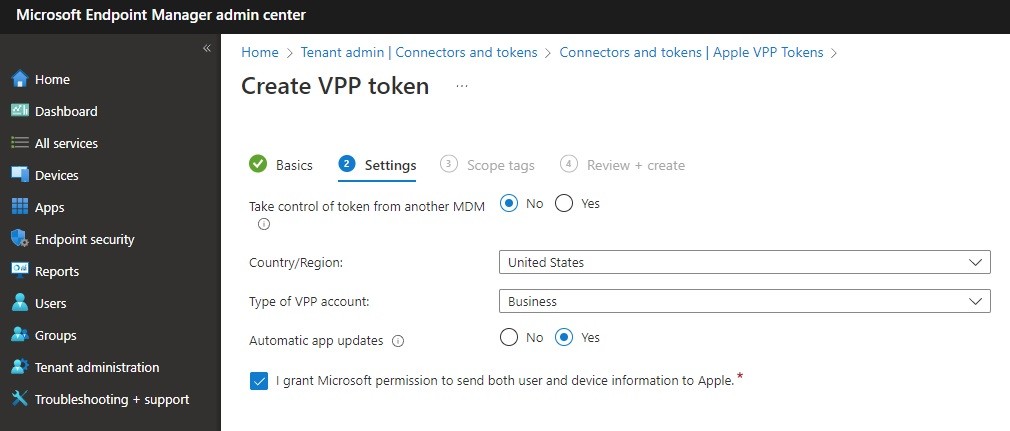
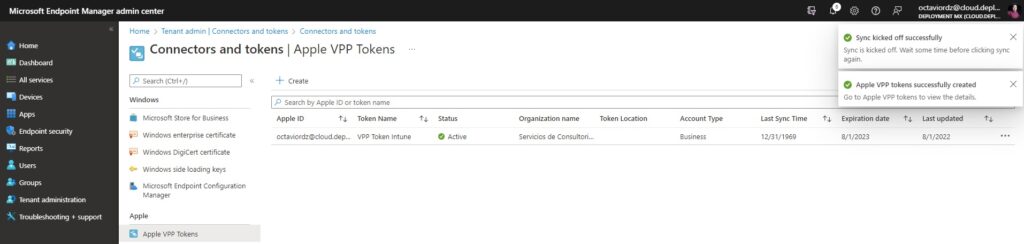
En Microsoft Endpoint Manager vamos a Devices – iOS/iPadOS – iOS enrollment – Enrollment Program Tokens, seleccionamos el token y vamos a Create profile – iOS/iPadOS.
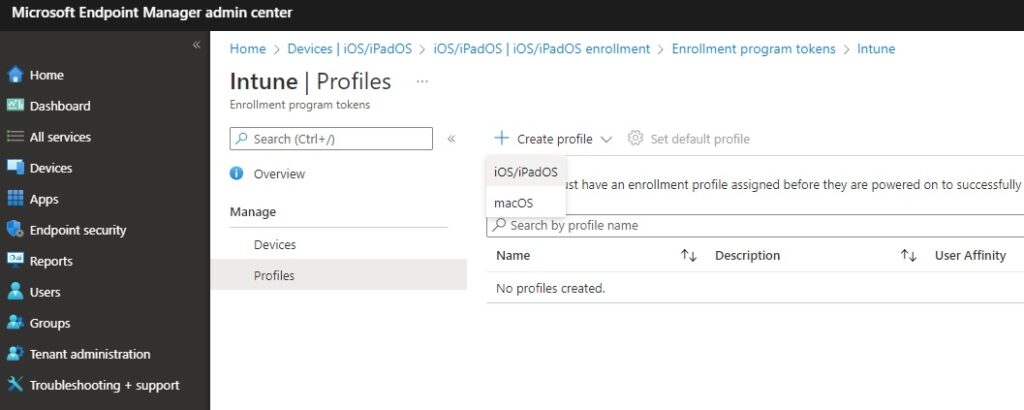
Seleccionamos un nombre y descripción. Damos clic en continuar, En la página Configuración de administración, seleccionamos si deseamos que los dispositivos se registren con o sin afinidad de usuario.
User Affinity está diseñado para dispositivos que serán utilizados por usuarios particulares. Si sus usuarios desean usar el Portal de empresa para servicios como la instalación de aplicaciones, elija Inscribirse con afinidad de usuario. Si sus usuarios no necesitan el Portal de empresa o desea aprovisionar el dispositivo para muchos usuarios, elija Inscribir sin afinidad de usuario.
Si se elige inscribirse con User Affinity, aparece la opción Seleccionar dónde deben autenticarse los usuarios. Decida si desea autenticarse con el Portal de empresa o el Asistente de configuración de Apple.
Company Portal: seleccionamos esta opción para usar la autenticación multifactor, permitir que los usuarios cambien las contraseñas al iniciar sesión por primera vez o solicitar a los usuarios que restablezcan sus contraseñas caducadas durante la inscripción. Si deseamos que la aplicación Portal de empresa se actualice automáticamente en los dispositivos de los usuarios finales, implementamos el Portal de empresa por separado como una aplicación necesaria para estos usuarios a través del Programa de compras por volumen (VPP) de Apple.
Setup Assistant: seleccionamos esta opción para usar la autenticación HTTP básica proporcionada por Apple a través del Asistente de configuración de Apple Si se elige inscribirse con User Affinity y Autenticarse con Company Portal, aparece la opción Instalar Company Portal con VPP. Si instala el Portal de empresa con un token VPP, el usuario no tendrá que ingresar un ID de Apple y una Contraseña para descargar el Portal de empresa desde la tienda de aplicaciones durante la inscripción.
Usar token: en Instalar portal de empresa con VPP para seleccionar un token de VPP que tenga licencias gratuitas del Portal de empresa disponibles. Si no se desea usar VPP para implementar el Portal de empresa, seleccionamos No usar VPP.
Si seleccionamos inscribirse con User Affinity, Autenticarse con Company Portal e Instalar Company Portal con VPP, decida si desea ejecutar Company Portal en modo de aplicación única hasta la autenticación. Esta configuración le permite asegurarse de que el usuario no tendrá acceso a otras aplicaciones hasta que haya finalizado la inscripción corporativa. Si desea restringir al usuario a este flujo hasta que se complete la inscripción, elija Sí en Ejecutar portal de empresa en modo de aplicación única hasta la autenticación.
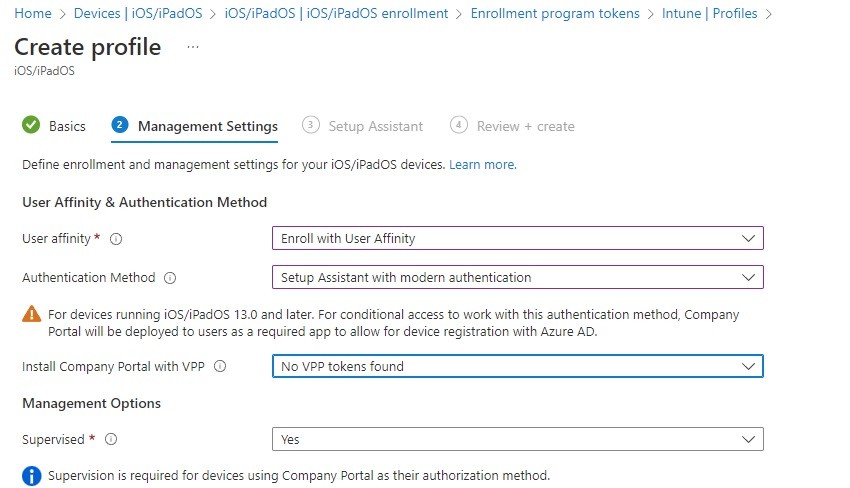
En Configuración de administración de dispositivos, seleccionamos Sí en Supervisado (si eligió Inscribirse con afinidad de usuario, esto se establece automáticamente en Sí).
Los dispositivos supervisados le brindan la mayor cantidad de opciones de administración para sus dispositivos corporativos iOS/iPadOS. seleccionamos Sí en Inscripción bloqueada para asegurarse de que sus usuarios no puedan eliminar la administración del dispositivo corporativo.
Seleccionamos una opción en Sincronizar con computadoras para determinar si los dispositivos iOS/iPadOS podrán sincronizarse con las computadoras. De forma predeterminada, Apple nombra el dispositivo con el tipo de dispositivo (es decir, iPad). Si desea proporcionar una plantilla de nombre diferente, seleccionamos Sí en Aplicar plantilla de nombre de dispositivo. Ingresamos el nombre que deseamos aplicar a los dispositivos, donde las cadenas {{SERIAL}} y {{DEVICETYPE}} sustituirán el número de serie y el tipo de dispositivo de cada dispositivo. De lo contrario, seleccionamos No en Aplicar plantilla de nombre de dispositivo.
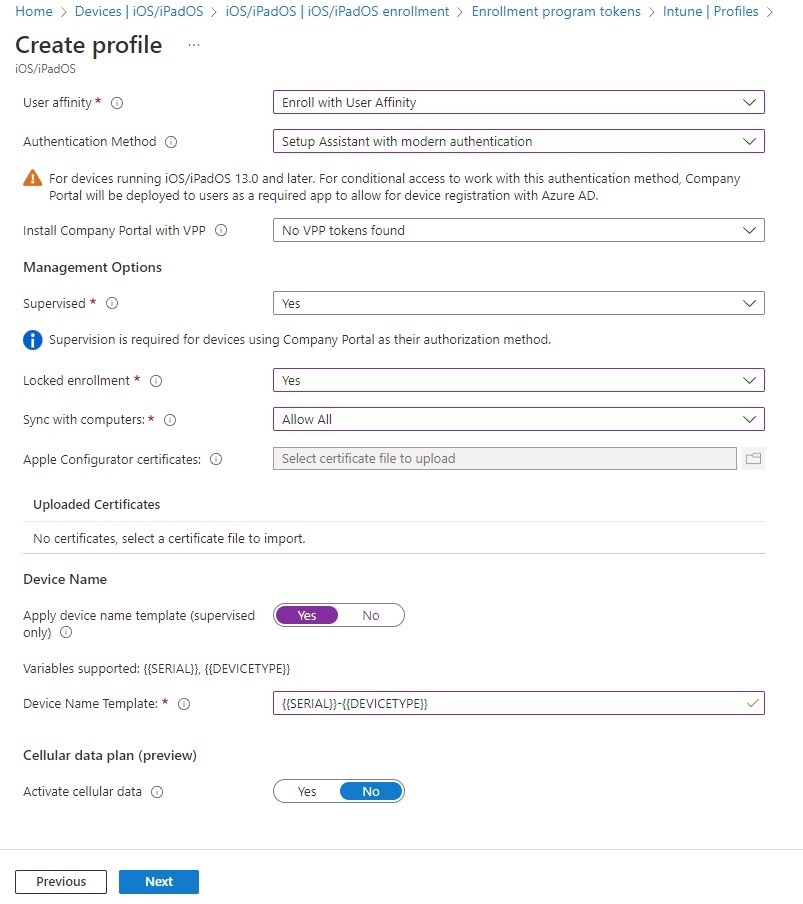
ahora damos clic en siguiente, seleccionamos las opciones que necesitamos supervisar y el nombre de departamento para dar vista a usuario final (opcional) y listo
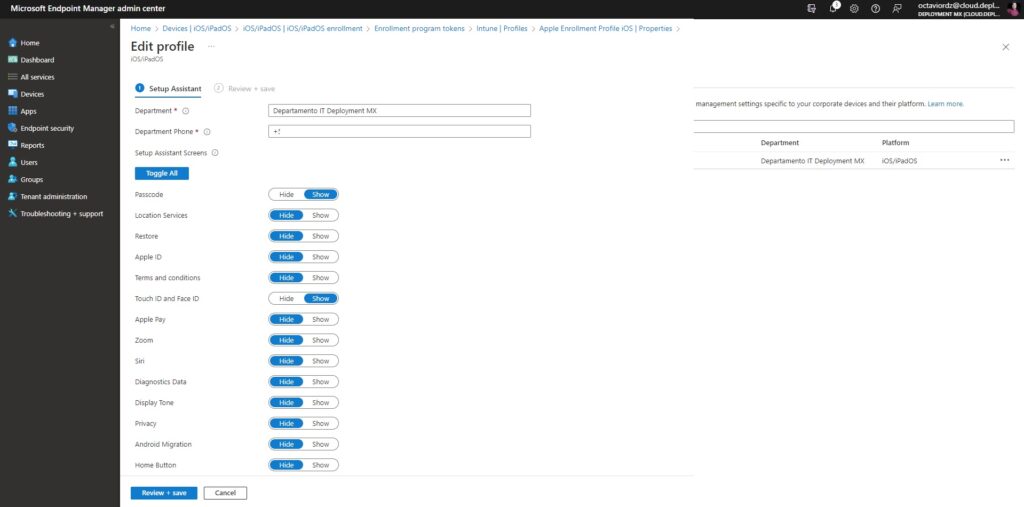
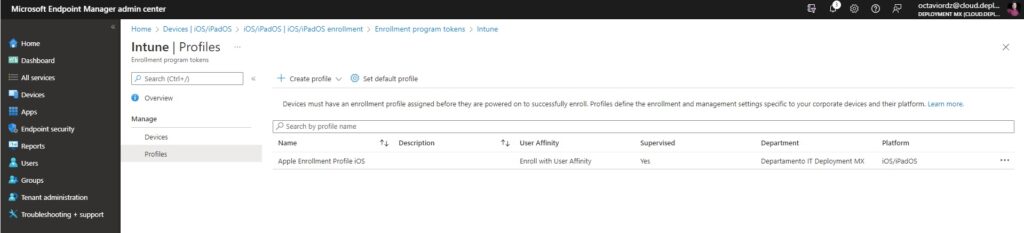
por ultimo creamos un perfil para las aplicaciones administradas de iOS. Vamos a Apps – iOS/iPadOS y creamos el perfil
Sin mas por el momento me despido enviandoles un gran saludo a todos mis lectores, estamos con nuevos post.
Links de referencia:


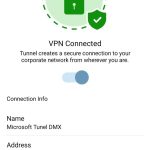
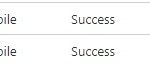






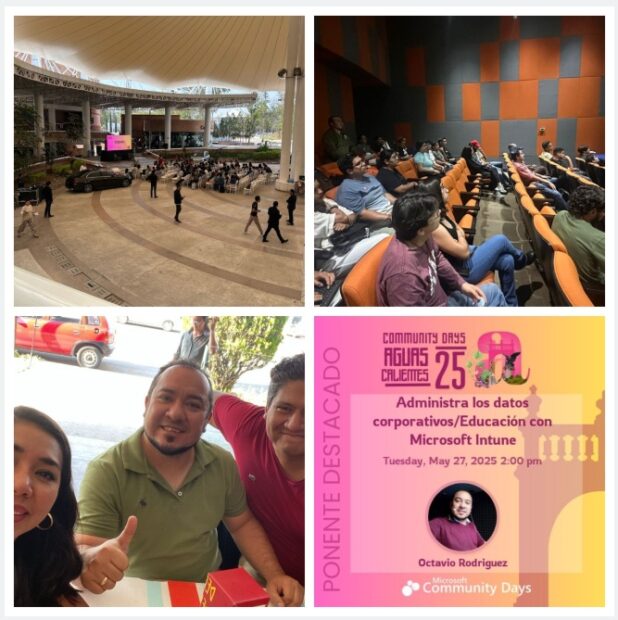
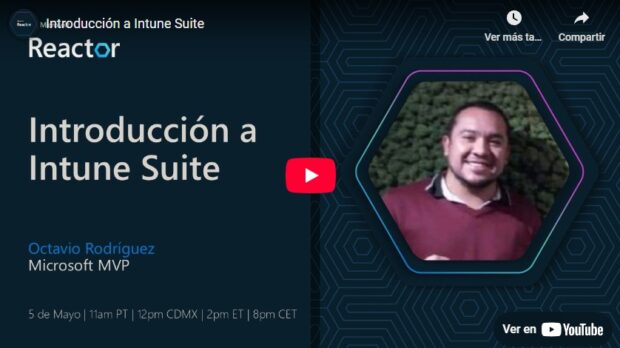
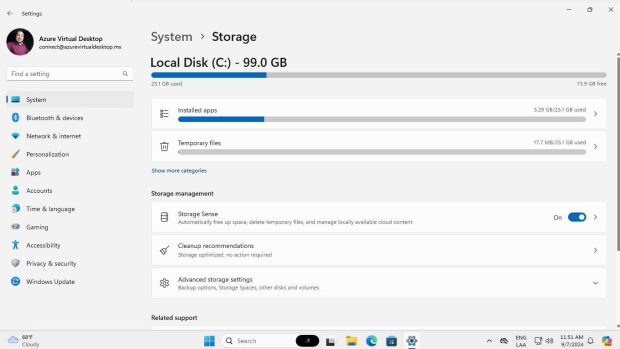


Be the first to leave a comment